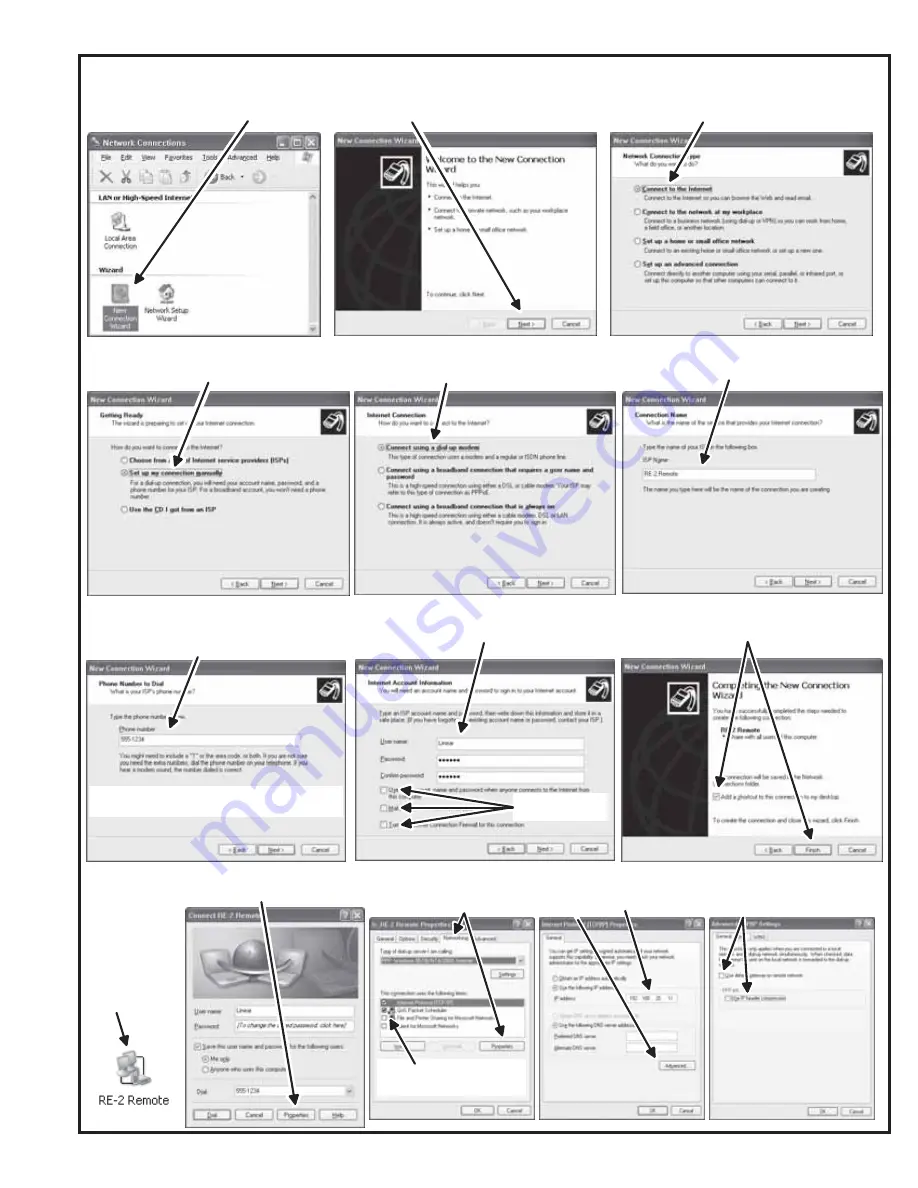
13
1. FROM CONTROL PANEL
S
ELECT "NETWORK
CONNECTION
S
" THEN
S
ELECT "NEW CONNECTION
WIZARD"
2. THE NEW CONNECTION WIZARD WILL
S
TART
CLICK "NEXT"
3. NEW CONNECTION WIZARD - "NETWORK CONNECTION
TYPE"
S
ELECT "CONNECT TO THE INTERNET" OPTION
4. NEW CONNECTION WIZARD - "GETTING READY"
S
ELECT "
S
ET UP MY CONNECTION MANUALLY"
UN-CHECK THE
S
E
THREE BOXE
S
9. NEW CONNECTION WIZARD - "COMPLETING THE WIZARD"
S
ELECT "ADD
S
HORTCUT" AND CLICK "FINI
S
H"
10. DOUBLE-CLICK
ON DE
S
KTOP ICON
TO LAUNCH THE
CONNECTION
WINDOW
11. CLICK "PROPERTIE
S
" TO
S
ET OPTION
S
12.
S
ELECT "NETWORKING" TAB,
THEN CLICK PROPERTIE
S
FOR
"INTERNET PROTOCOL (TCP/IP)
13.
S
ELECT "U
S
E THE FOLLOWING
IP ADDRE
SS
" AND ENTER
192.16
8
.20.11 THEN CLICK
"ADVANCED...".
14. UN-CHECK "U
S
E DEFAULT
GATEWAY ON REMOTE NETWORK"
AND UN-CHECK "U
S
E IP HEADER
COMPRE
SS
ION" THEN CLICK OK
SETTING UP A WINDOWS XP™ DIAL-UP NETWORK CONNECTION
BE
S
URE ONLY THE
S
E FIR
S
T
TWO BOXE
S
ARE CHECKED
5. NEW CONNECTION WIZARD - "INTERNET CONNECTION"
S
ELECT "CONNECT U
S
ING DIAL UP MODEM"
6. NEW CONNECTION WIZARD - "CONNECTION NAME"
ENTER "RE-2 LOCAL" FOR A LOCAL CONNECTION
OR "RE-2 REMOTE" FOR A REMOTE CONNECTION
A
S
THE "I
S
P NAME"
8
. NEW CONNECTION WIZARD - "INTERNET ACCOUNT
INFORMATION" ENTER "Linear" A
S
U
S
ER NAME AND
"123456" A
S
PA
SS
WORD
7. NEW CONNECTION WIZARD - "PHONE NUMBER TO DIAL"
FOR A REMOTE CONNECTION, ENTER THE PHONE NUMBER
OF THE RE-2'
S
PHONE LINE. FOR A LOCAL CONNECTION
ENTER "###" (THE DEFAULT LOCAL ACCE
SS
PA
SS
WORD)
NOTE: "###" I
S
THE DEFAULT FOR LOCAL PROGRAMMING
ACCE
SS
. IF IT HA
S
BEEN CHANGED, U
S
E THE NEW CODE














































